Comment déverrouiller mon iPhone ou iPad avec Tenorshare 4uKey si je ne me souviens plus du mot de passe

Quelque chose de vital dans un smartphone et que tout le monde a aujourd’hui est la possibilité de verrouiller son écran avec un mot de passe. Bien sûr, une fois que nous avons verrouillé notre téléphone portable, il est nécessaire que nous nous souvenions du mot de passe que nous avons établi. Si pour une raison ou une autre vous l’avez oublié, ne vous inquiétez pas, car dans cet article nous allons vous montrer comment déverrouiller votre iPhone ou iPad avec Tenorshare 4uKey si vous ne vous souvenez pas du code d’accès facilement et rapidement.
Croyez-le ou non, oublier le mot de passe de votre smartphone est tout à fait normal, il n’y a donc pas de problème si cela vous arrive. Avant de recourir à des techniciens coûteux, vous pouvez essayer de le déverrouiller vous-même à l’ aide de l’excellente application 4uKey . Lisez la suite et découvrez comment l’utiliser pour déverrouiller votre iPhone ou iPad si vous avez oublié votre mot de passe.
Comment déverrouiller votre iPhone ou iPad avec 4uKey?
Aujourd’hui, il existe une application ou un outil pour presque toutes les tâches que nous souhaitons effectuer. Que nous souhaitons personnaliser nos appareils ou effectuer des tâches plus sérieuses et importantes, nous aurons toujours un outil à disposition. Si pour une raison ou une autre vous avez verrouillé votre iPhone ou iPad et que vous ne vous souvenez plus du mot de passe, cela a une solution.
Vous pouvez utiliser la célèbre application 4uKey, qui nous permet, après avoir verrouillé l’écran de votre iPhone avec un mot de passe , de le déverrouiller facilement si vous l’avez oublié . Mais vous vous demandez sûrement comment il est possible d’utiliser cette application si votre iPhone ou iPad est verrouillé et éteint.

Eh bien, voici les étapes simples que vous devez suivre pour utiliser cette merveilleuse application Tenorshare et, avec l’aide de votre ordinateur, déverrouiller l’appareil de manière simple et pratique.
Étapes pour déverrouiller votre iPhone ou iPad avec 4uKey
Vous pourriez penser qu’une fois que vous parvenez à verrouiller l’écran de votre iPhone et à oublier le mot de passe, il n’y a pas de solution apparente. Mais la vérité est qu’avec 4uKey, vous pouvez facilement résoudre ce problème. Les étapes à suivre pour l’utiliser correctement sont:
- Pour commencer, téléchargez l’application sur votre ordinateur portable ou PC.
- Une fois téléchargé, ouvrez-le pour commencer le processus.
- Connectez votre iPhone ou iPad à votre ordinateur avec un câble USB.
- Cliquez sur l’option «Déverrouiller le code de sécurité» , qui se trouve dans l’application.
- Appuyez sur Start».
- Une fois que cela est fait, appuyez sur le bouton pour télécharger le micrologiciel sur l’appareil, car l’application recherchera le fichier.
- Pour terminer le processus, déverrouillez votre iPhone ou iPad
Aussi simple que cela! Bien que cette application soit d’une grande aide dans ce cas, vous devez garder à l’esprit qu’elle supprime toutes vos données et fichiers sur l’appareil. De cette façon, une fois réinitialisé, il n’est pas nécessaire de se souvenir du code.
Cela peut certainement être quelque peu ennuyeux, mais si vous avez une sauvegarde ou une sauvegarde sur votre iPhone ou iPad, vous pouvez simplement la restaurer.
Si vous ne savez pas comment restaurer vos données à l’aide d’iCloud, lisez la suite et découvrez comment vous pouvez le faire, et éliminez ainsi les dommages collatéraux sur l’appareil après avoir utilisé l’application 4uKey.
Comment restaurer des données sur iPhone ou iPad à partir d’une sauvegarde?
Si vous avez constaté la nécessité de réinitialiser votre iPhone ou iPad pour le déverrouiller , ne vous inquiétez pas, car vous pouvez restaurer toutes vos données si vous avez déjà effectué une copie de sauvegarde. Les étapes à suivre pour restaurer les données à l’aide d’iCloud sont les suivantes:
- Tout d’abord, allumez l’appareil.
- Puisqu’il a été réinitialisé, vous verrez l’écran d’accueil.
- Là, suivez les étapes de configuration habituelles.
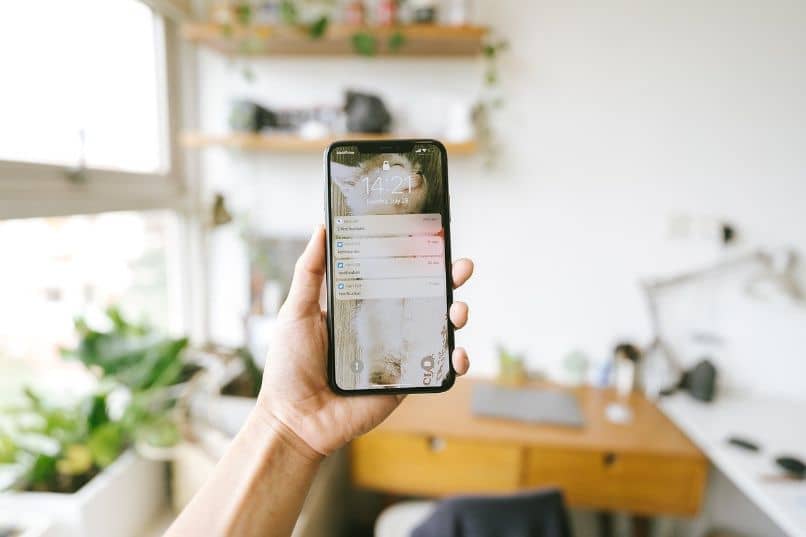
- Lorsque vous arrivez à la section «Applications et données», appuyez sur «Restaurer à partir de la sauvegarde iCloud» .
- Connectez-vous avec votre identifiant Apple.
- Sélectionnez une sauvegarde parmi celles que vous avez effectuées.
- Pour restaurer vos applications et vos achats, connectez-vous avec votre identifiant Apple , bien que vous puissiez facilement ignorer cette étape.
- Attendez qu’une barre de progression apparaisse et se remplisse.
- Commencez à utiliser l’appareil.
Ce processus peut prendre des heures ou des jours, selon le poids de la copie. La restauration de votre iPhone ou iPad est très simple et nous espérons que vous pourrez facilement les déverrouiller à l’aide de 4uKey.




